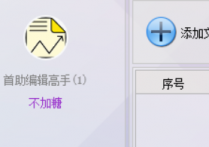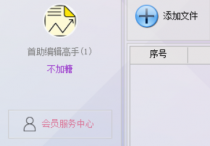一键提高文件管理效率,使用办公软件实现txt文档中在每行文字间插入1行或2行空行内容,提高工作效率的方法
在日常办公中,我们经常需要处理大量TXT文档的格式调整。以某企业行政部为例,每月需要整理超过500份日志文件,传统手动插入空行的方式平均每份耗时3分钟,而使用首助编辑高手软件后,批量处理500份文件仅需2分钟。
1.素材查看:将需要处理的txt文档素材最好都保存在电脑同一个文件夹中,双击文档查看,其中每行文字内容都一一显示着,并无任何空行内容
2.进入文本批量操作板块:在软件主界面中找到并点击“文本批量操作”功能板块。
3.导入文本文档:点击“添加文件”按钮,在弹出的文件选择对话框中,通过Ctrl键或Shift键选择多个需要编辑的txt文本文档,然后点击“打开”按钮,将这些文档批量导入到软件中。
4.选择修改内容功能:在文本批量操作板块的功能栏中,找到并点击“修改内容”功能。
5.第一次,我们测试为每行文字插入1行空行,首先在单个内容修改的原内容框中,输入2个回车键,即1个空行
6.至于新内容框中,输入两个回车键,即两个空行内容
7.将新位置保存位置设置为覆盖原文件(无法恢复),有需要的话可以勾选自动备份原文件,防止原数据丢失,再去修改内容
8.提示完成之后,打开查看,可以看到文档中一行内容一个空行一一显示着,成功在每行文字间插入1行
9.至于如何删除每行文字间的空行呢?回到软件界面,直接选择删除内容下的删除特定行中的删除空白行选项
10.设置好保存位置,单击右下角的批量删除内容按钮,很快提示删除特定行成功
11.删除成功之后,打开原文档查看,可以看到其中空行均已被删除。
第二次,回到修改内容功能的单个内容修改中,原内容中的空行不变,在新内容框中,输入3个回车键,即2个空行,再去单击修改内容按钮
12.提示修改成功后,打开查看,可以看到新文档内容都是每行之间添加了2个空行,说明处理成功。
通过本文介绍的操作法,您已掌握使用首助编辑高手软件批量插入空行的核心技巧。建议初次使用者先以少量文件测试,熟悉流程后再进行大批量操作。